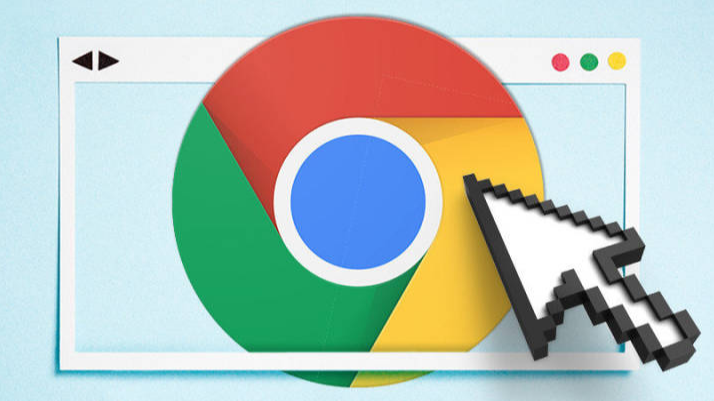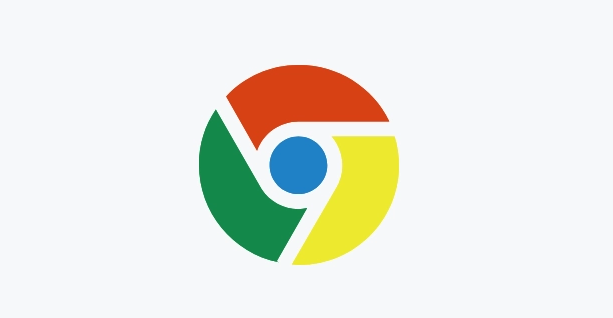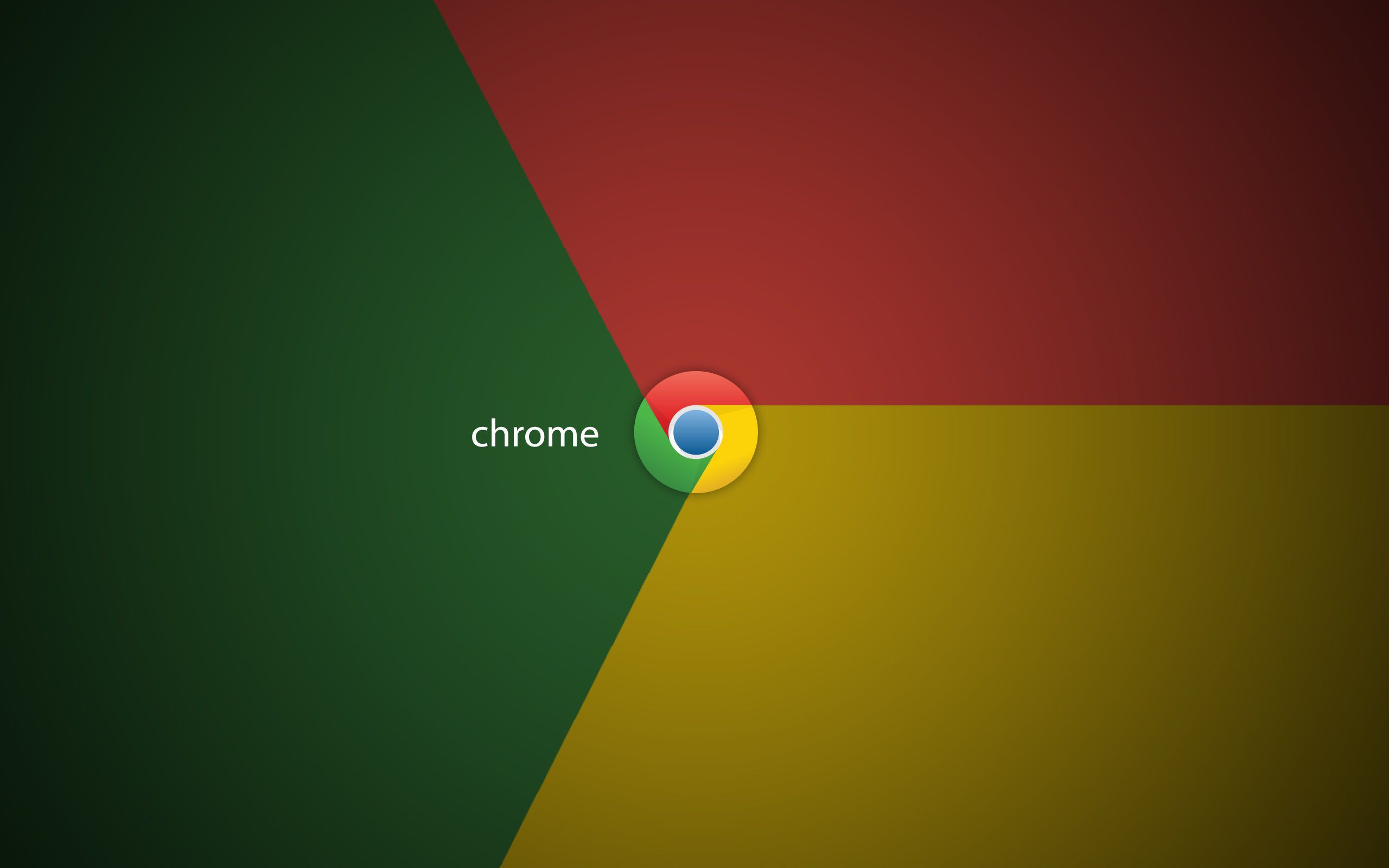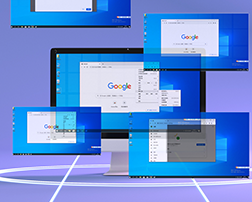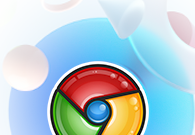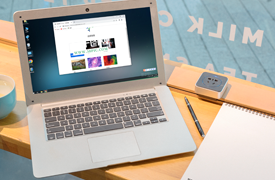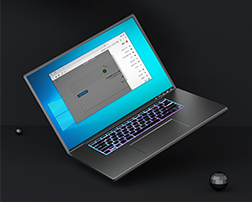为什么谷歌浏览器打不开百度?虽然谷歌浏览器是一款非常不错的搜索工具,不过有不少用户习惯使用百度搜索引擎了。所以即使安装了谷歌浏览器,也会用百度来搜索自己需要的信息。不少用户反馈在使用谷歌浏览器过程中无法打开百度,出现这个问题如何处理呢?下面小编给大家带来谷歌浏览器打不开百度解决方法分享,如果你遇到了上述的问题,那么就快来看看如何解决吧!
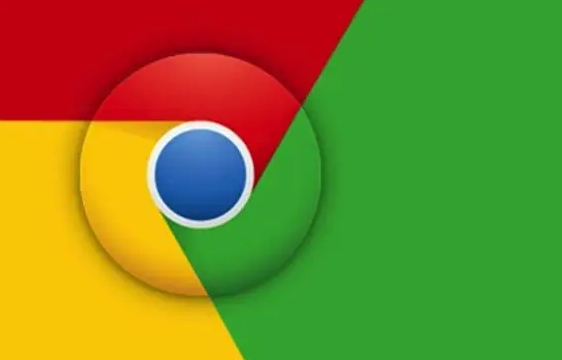
谷歌浏览器打不开百度解决方法分享
1、打开谷歌浏览器,输入关键字搜索,发现都不能打开网页。
2、这是搜索的引擎设置不对,点击”三字”按钮。
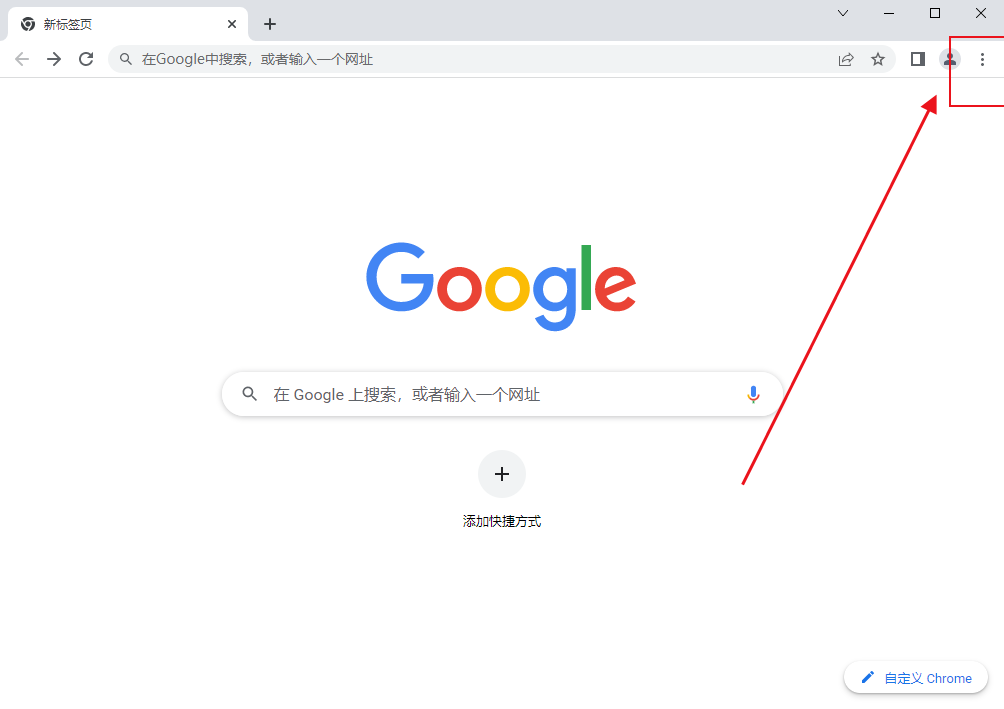
3、选择“设置”打开设置页面。
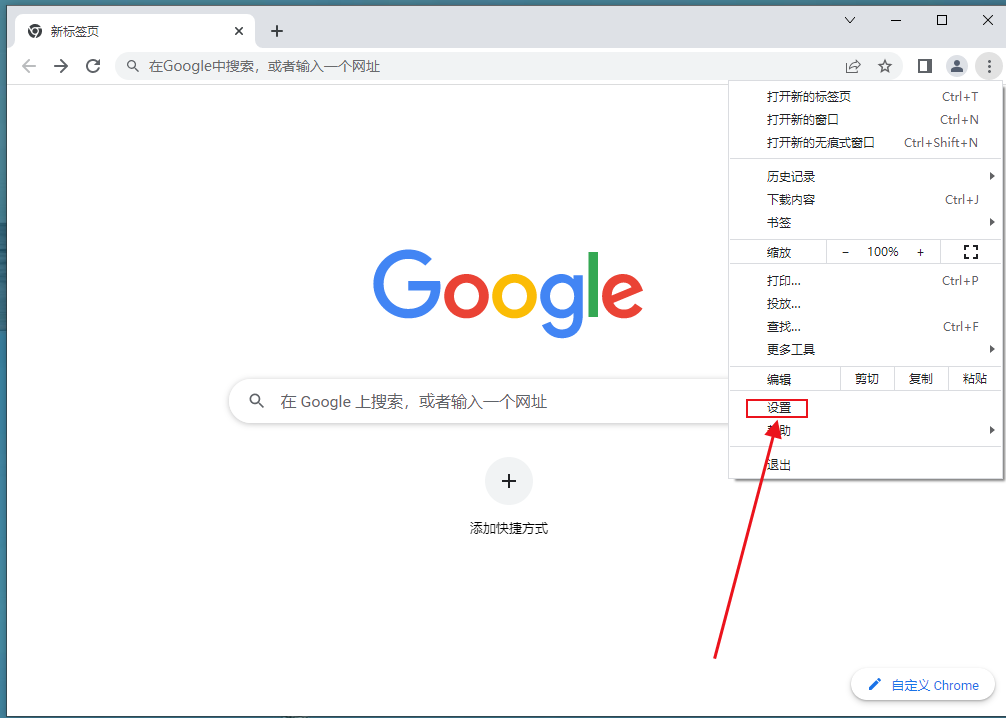
4、接着点击“启动时”,在右侧点击选择“打开特定网页或一组网页”,然后点击“添加新网页”。
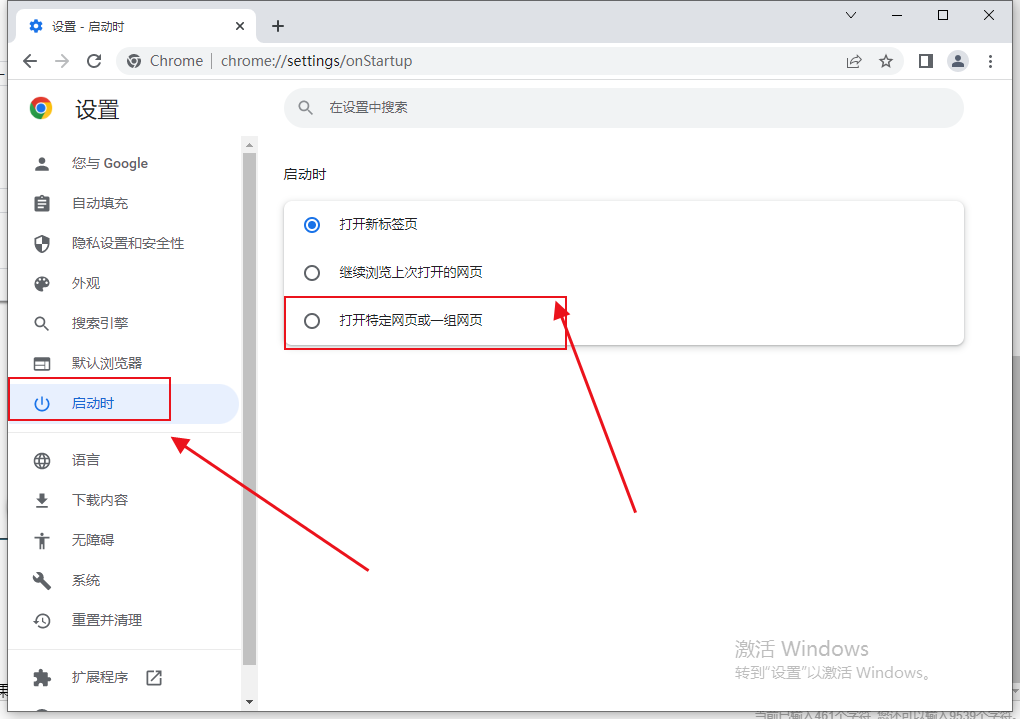
5、在弹出的窗口中输入百度的网址,点击“添加”。
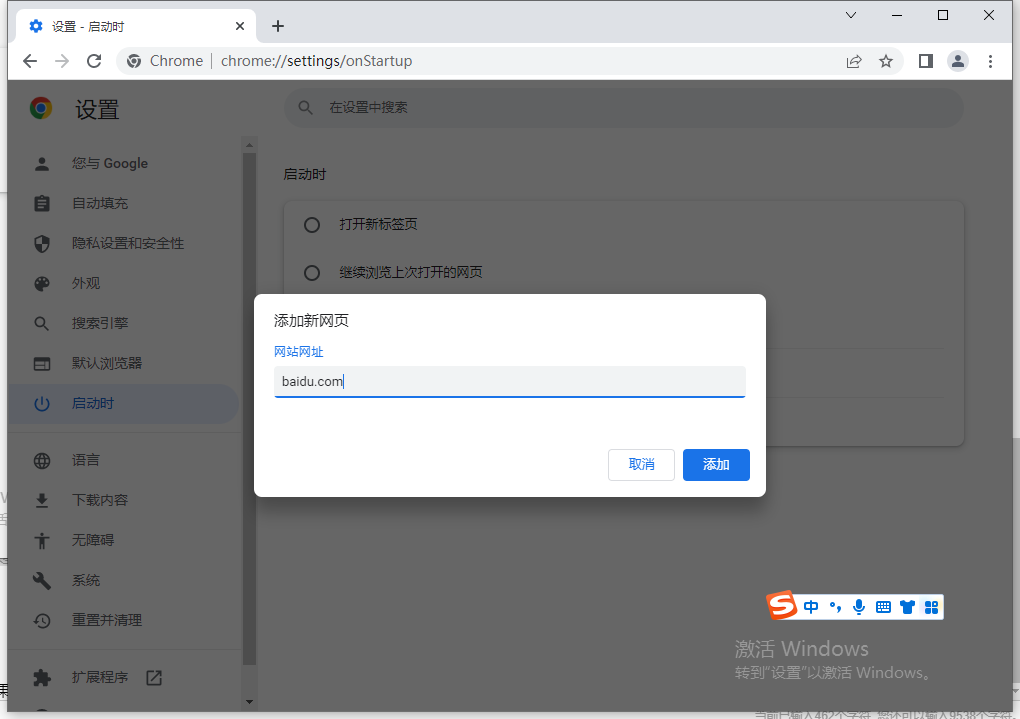
6、可以看到已经成功添加了。
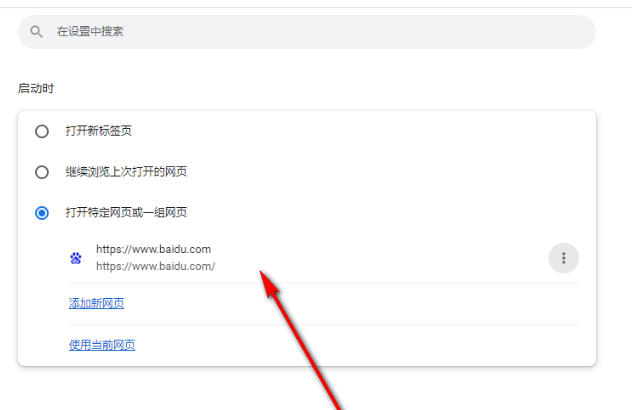
7、关闭谷歌浏览器并重新进行打开,就可以看到首页是百度了。
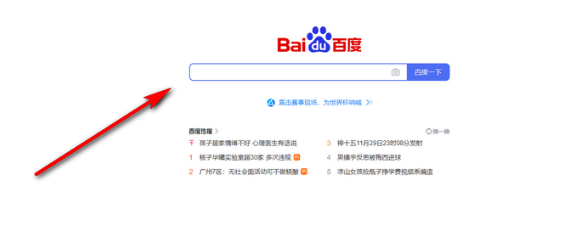
以上就是谷歌浏览器资源网分享的【为什么谷歌浏览器打不开百度-谷歌浏览器打不开百度解决方法分享】全部内容。如果你在使用谷歌浏览器过程中也出现了无法打开百度的情况,那么可以通过上面的方法来解决!

 谷歌浏览器安卓版
谷歌浏览器安卓版